امتداد ملف EPS. تفاصيل حول تنسيق EPS: كيفية فتح مثل هذا الملف؟ ملف eps إلى jpg
في دليل اليوم خطوة بخطوة، سنلقي نظرة على جميع الفروق الدقيقة فيما يتعلق بالعمل بملحق آخر غير معروف لمعظم مستخدمي الكمبيوتر، بالإضافة إلى العديد من الأسئلة ذات الصلة - ما هو ملف EPS وكيفية فتحه وما هي أفضل طريقة؟ للقيام بذلك، الخ. من أجل معرفة البرامج الأفضل للعمل مع ملفات eps، تحتاج إلى فهم ما يتم تخزينه في ملفات هذا الامتداد وما يتم استخدامه من أجله.
ما هي ملفات EPS
ببساطة، هذه الملفات عبارة عن صور تم إنشاؤها باستخدام PostScript بتنسيق Adobe. بمعنى آخر، تنسيق EPS عبارة عن بوستسكريبت مغلف. وبالتالي، باستخدام ملفات هذا الامتداد، يمكنك تنفيذ معظم الإجراءات نفسها عند العمل مع الصور. يمكنك عرض ملف EPS وتحريره واستخدامه كصورة في مستندات مختلفة.
يمكنك فتح ملف EPS باستخدام برنامج من Adobe - برامجهم تدعم التنسيق المعني وستساعد في فتحه على جهاز الكمبيوتر الخاص بك. على وجه الخصوص، يمكنك استخدام قارئ PDF.
إدراج ملف EPS في المستندات
لعرض ملفات EPS، يمكنك استخدام كل من برنامج OpenOffice Writer المجاني ونظيره المدفوع، MS Office Word. وبما أنك لن تلاحظ أي فرق عند تنفيذ المهمة البسيطة المتمثلة في عرض eps، فإننا نوصي باستخدام البرامج المجانية.
إذا كنت بحاجة إلى فتح ملف EPS لعرض المحتوى، فاستخدم أحد برامج التحرير المحددة؛ فهذه هي الطريقة الأسهل لإنجاز المهمة.
تحرير ملف EPS
في تلك الحالات التي تحتاج فيها إلى تحرير ملف EPS، لم تعد برامج تحرير الرسومات التقليدية مناسبة - يجب عليك استخدام برنامج مصمم للعمل مع الرسومات الخطية - Adobe Illustrator. كبديل، نقترح عليك استخدام برنامج مجاني - Gimp - وهو محرر رسومي ممتاز يتنافس حتى مع أشهر المصممين (والذي يتم دفعه أيضًا).
فتح ملف EPS في برنامج فوتوشوب

معروف لدى الكثيرين - ربما يحتل اليوم الحصة الأكبر من سوق محرري الرسوم المحترفين - وبالتالي فهو الأكثر شيوعًا بين المصممين والفنانين والمسوقين وغيرهم من الأشخاص الذين يعملون مع الصور النقطية في العمل والمنزل - إنشاء وتحرير وتوسيع نطاقها الصبغة وإضافة التأثيرات والنصوص والنماذج وأيضًا استخدام العديد من التأثيرات والأدوات الأخرى المفيدة بنفس القدر.
وبما أنها اليوم رائدة بين المحترفين، فإن فرصة مواجهتها أعلى - لذلك سننظر في كيفية فتح تنسيق EPS بمساعدتها.
من حيث المبدأ، فتح ملف EPS باستخدام Photoshop ليس بالأمر الصعب - ما عليك سوى استخدام مربع الحوار "ملف" - "فتح" لتحديد الملف المحفوظ على القرص، وفي مربع الحوار الذي يظهر، حدد المعلمات الضرورية التي سيتم تطبيقها على الملف الذي يتم فتحه - الدقة والارتفاع والعرض ونسبة العرض إلى الارتفاع والصقل ووضع الألوان. وبعد النقر فوق الزر "موافق"، ستبدأ عملية استيراد صورة EPS، والتي لن تستغرق الكثير من الوقت.
تحويل ملف EPS إلى JPG وPNG
يمكنك تحويل ملف EPS إلى JPG (أو إلى تنسيق PNG) لأسباب مختلفة - ليس من المناسب دائمًا العمل مع EPS. يمكنك استخدام عدد من التطبيقات التي تم إنشاؤها فقط لغرض التحويل، بالإضافة إلى برامج تحرير الرسومات التي تمت مناقشتها أعلاه. يعد JPG وPNG من أكثر تنسيقات تخزين الرسومات شيوعًا، لذا يمكن لجميع مشاهدي الصور العمل معهم. كبرنامج لتحويل تنسيق EPS إلى تنسيقات أخرى، يمكنك استخدام أحد الخيارات:
- IrfanView - لقد سمع الكثيرون عن عارض الرسوم الشهير هذا. الميزة هي أنه يدعم العديد من اللغات ولا يأخذ مساحة كبيرة. الميزات المفيدة الأخرى في شكل صور مصغرة، والبريد الإلكتروني، ووضع سطر الأوامر، بالإضافة إلى مفاتيح التشغيل السريع وتحويل الملفات الدفعية، ستكون موضع تقدير من قبل المستخدمين المتقدمين؛
- ABC Amber EPS Converter هو محول تنسيق EPS سهل الاستخدام (كما يوحي اسمه). هناك وظيفة تحويل ملف دفعي، ووضع سطر الأوامر، ودعم لغات مختلفة. ويمكن استخدامه أيضًا لعرض الصور بتنسيقات شائعة. المتساهلة للغاية على الموارد.
المشكلة الأكثر شيوعًا التي تمنع المستخدمين من فتح هذا الملف هي وجود برنامج تم تعيينه بشكل غير صحيح. لإصلاح ذلك في نظام التشغيل Windows، تحتاج إلى النقر بزر الماوس الأيمن على الملف، في قائمة السياق، وتحريك الماوس فوق العنصر "فتح باستخدام"، وتحديد "تحديد برنامج..." من القائمة المنسدلة. ونتيجة لذلك، ستظهر لك قائمة بالبرامج المثبتة على جهاز الكمبيوتر الخاص بك، ويمكنك اختيار البرنامج المناسب. نوصي أيضًا بتحديد المربع بجوار "استخدام هذا التطبيق لجميع ملفات EPS".
هناك مشكلة أخرى يواجهها مستخدمونا كثيرًا وهي أن ملف EPS تالف. يمكن أن تنشأ هذه الحالة في كثير من الحالات. على سبيل المثال: تم تنزيل الملف بشكل غير كامل نتيجة لخطأ في الخادم، أو تعرض الملف للتلف في البداية، وما إلى ذلك. لحل هذه المشكلة، استخدم إحدى التوصيات:
- حاول العثور على الملف الذي تحتاجه في مصدر آخر على الإنترنت. قد يكون لديك الحظ في العثور على نسخة أكثر ملاءمة. مثال لبحث Google: "نوع الملف: EPS" . فقط استبدل كلمة "ملف" بالاسم الذي تريده؛
- اطلب منهم أن يرسلوا لك الملف الأصلي مرة أخرى، ربما يكون قد تعرض للتلف أثناء الإرسال؛
الملفات بتنسيق .eps (الذي يرمز إلى Encapsulated PostScript) هي بيانات رسومية ويمكن أن تحتوي على رسومات متجهة وصور ونصوص.
غالبًا ما يستخدم هذا النوع من الملفات لنقل الرسومات بين أنظمة التشغيل المختلفة. سنتحدث في هذه المادة عن كيفية فتح ملف eps على جهاز الكمبيوتر.
برامج للعمل مع ملفات eps
هناك عدد من البرامج للعمل مع ملفات EPS، بعضها يسمح لك فقط بعرض هذه الملفات، والبعض الآخر سيسمح لك بإنشاء ملفات EPS وتحريرها بنفسك.
لذا، إليك قائمة بهذه البرامج:
- مايكروسوفت وورد / أوبن أوفيس رايتر / كيه أوفيس. إذا كنت تريد فقط عرض محتويات الملف ولا تحتاج إلى تحريره، فيمكنك استخدام محرر نص عادي. للقيام بذلك، تحتاج فقط إلى نسخ الملف ولصقه في المستند.
- معظم البرامج من أدوبي (فوتوشوب، أكروبات، إلستريتور، إن ديزاين).في الواقع، تم إنشاء هذا التنسيق بواسطة Adobe، لذلك يمكن فتح ملفات eps في تطبيقاتها وتحريرها بسهولة. المصوروهذا هو البرنامج الأساسي لهذا التنسيق.
- مجموعة رسومات CorelDRAW، وCorel PaintShop Pro. يتعرف محررو الرسومات من شركة Corel أيضًا على eps دون أي مشاكل.
- Irfan View (Windows) / GIMP (Windows و Linux و MacOS) / Apple Preview (MacOS) / XnView (Windows و Linux و MacOS) - برامج مجانية تسمح لك بفتح ملفات eps وعرضها.
- كوارك اكسبريس– برنامج احترافي لتخطيط الكتب والمجلات وصفحات الويب والمزيد. بالطبع، من الغباء تنزيله فقط من أجل العمل مع ملفات eps، ولكن إذا كان موجودًا فجأة، فيمكنك فتحه فيه.
- عارض EPS. كما يوحي الاسم، فهو مصمم خصيصًا لعرض ملفات EPS. يتم توزيعه مجانًا، وإذا لزم الأمر، يمكنه تحويل eps إلى تنسيق أكثر شيوعًا، مثل JPG.
كيفية استخدام البرامج
لن نصف بالتفصيل جميع البرامج من القائمة أعلاه، لأن مبدأ العمل مع البيانات بسيط ومتشابه في كثير من النواحي. دعونا نلقي نظرة فاحصة على عدد قليل من البرامج التي يمكنك من خلالها فتح ملفات EPS بسهولة.
أدوبي فوتوشوب
لا يوجد شيء معقد في فتح ملف EPS في Photoshop. بعد تشغيل البرنامج، من خلال قائمة "ملف" - "فتح" نجد الملف الذي نحتاجه بامتداد eps، في النافذة التي تظهر نشير إلى المعلمات التي نحتاجها لفتح الملف (الدقة، الصقل، النسب، وما إلى ذلك)، وبعد ذلك سيتم فتح الملف في البرنامج.
عرض عرفان
برنامج مجاني وصغير الحجم يتعرف على مجموعة كبيرة ومتنوعة من الامتدادات، بما في ذلك eps. يعد فتح هذا التنسيق في Irfan View أمرًا بسيطًا للغاية أيضًا. نطلق البرنامج ومن خلال القائمة نجد الملف الذي نحتاجه على القرص.
نأمل أن تكون المادة مفيدة وساعدتك.
تم تصميم تنسيق الرسوم المعقد EPS (Encapsulated PostScript) لطباعة الصور وتبادل البيانات بين البرامج المختلفة المصممة لمعالجة الصور، وهو نوع من سلف PDF. دعونا نرى أي التطبيقات يمكنها عرض الملفات ذات الامتداد المحدد.
ليس من الصعب تخمين أن كائنات تنسيق EPS يمكن فتحها بشكل أساسي بواسطة محرري الرسوم. يدعم بعض برامج عرض الصور أيضًا عرض الكائنات ذات الامتداد المحدد. ولكن يتم عرضه بشكل صحيح من خلال واجهة منتجات برامج Adobe، وهي الشركة المطورة لهذا التنسيق.
الطريقة الأولى: أدوبي فوتوشوب
أشهر محرر رسومي يدعم عرض Encapsulated PostScript هو Adobe Photoshop، والذي أصبح اسمه اسمًا شائعًا لمجموعة كاملة من البرامج ذات الوظائف المماثلة.


الطريقة الثانية: برنامج أدوبي إليستريتور
تعد أداة الرسومات المتجهة Adobe Illustrator أول برنامج يستخدم تنسيق EPS.


الطريقة الثالثة: برنامج CorelDRAW
من بين برامج تحرير الرسوم التابعة لجهات خارجية غير المرتبطة بـ Adobe، يفتح تطبيق CorelDRAW صور EPS بشكل صحيح وبدون أخطاء.


الطريقة الرابعة: عارض الصور FastStone
من بين برامج عرض الصور، يمكن لتطبيق FastStone Image Viewer التعامل مع EPS، لكنه لا يعرض دائمًا محتويات الكائن بشكل صحيح مع مراعاة جميع معايير التنسيق.


الطريقة الخامسة: برنامج XnView
من الأصح أن يتم عرض الصور بتنسيق EPS من خلال واجهة عارض صور قوي آخر - XnView.


يمكنك أيضًا عرض الكائن باستخدام مدير ملفات XEnView المدمج.


الطريقة السادسة: ليبر أوفيس
يمكنك أيضًا عرض الصور بامتداد EPS باستخدام أدوات مجموعة LibreOffice المكتبية.


يمكنك تجاوز تنشيط النافذة المفتوحة بمجرد سحب صورة من Explorer إلى نافذة Libre Office الأولية. في هذه الحالة، سيتم عرض الرسم بنفس الطريقة الموضحة أعلاه تمامًا.

يمكنك أيضًا عرض الصورة عن طريق تنفيذ إجراءات ليس في نافذة Libre Office الرئيسية، ولكن مباشرة في نافذة تطبيق LibreOffice Draw.


ولكن في Libra Office، يمكنك أيضًا عرض صورة بالتنسيق المحدد باستخدام تطبيق آخر - Writer، والذي يستخدم بشكل أساسي لفتح المستندات النصية. صحيح، في هذه الحالة سوف تختلف خوارزمية العمل عما سبق.


الطريقة السابعة: قارئ ملفات PDF الهامستر
التطبيق التالي الذي يمكنه عرض صور Encapsulated PostScript هو Hamster PDF Reader، الذي يتمثل هدفه الأساسي في عرض مستندات PDF. ولكن، مع ذلك، يمكنه التعامل مع المهمة المذكورة في هذه المقالة.


يمكنك أيضًا فتحه عن طريق سحب ملف EPS إلى نافذة قارئ PDF. في هذه الحالة، سيتم فتح الصورة على الفور دون أي نوافذ إضافية.

الطريقة الثامنة: العارض العالمي
يمكن أيضًا عرض Encapsulated PostScript باستخدام بعض البرامج التي تسمى عارض الملفات العالمي، وخاصة باستخدام تطبيق Universal Viewer.


يمكن أيضًا حل هذه المشكلة عن طريق سحب كائن Encapsulated PostScript من Explorer إلى Universal Viewer. في هذه الحالة، سيتم الفتح بشكل أسرع ودون الحاجة إلى القيام بإجراءات أخرى في البرنامج، كما كان الحال عند تشغيل الملف من خلال نافذة الفتح.

كما يمكن الحكم عليه من خلال هذه المراجعة، يدعم عدد كبير جدًا من البرامج من مختلف الأنواع القدرة على عرض ملفات EPS: برامج تحرير الرسومات، وبرامج عرض الصور، ومعالجات النصوص، وأجنحة المكاتب، والمشاهدين العالميين. ومع ذلك، على الرغم من أن العديد من هذه البرامج تدعي أنها تدعم تنسيق Encapsulated PostScript، إلا أنها لا تؤدي جميعها مهمة العرض بشكل صحيح، وفقًا لجميع المعايير. ويضمن الحصول على عرض صحيح وعالي الجودة لمحتويات الملف فقط من خلال استخدام منتجات برمجية من شركة Adobe، وهي الشركة المطورة لهذا التنسيق.
إعلان
تنسيق ملف صورة EPS
EPS هو اختصار لـ Encapsulated PostScript. تم إنشاء هذا التنسيق بواسطة Adobe Systems في عام 1992، وهو التنسيق القياسي لاستيراد وتصدير النصوص والصور. نظرًا لتوافق ملف EPS مع جميع أنظمة التشغيل، يتم استخدام هذا الامتداد بانتظام من قبل المشاركين في النشر المكتبي. تسمح لك مستندات PostScript المستقلة والمتوافقة مع DSC بإرسال واستقبال الصور التي يمكن وضعها ضمن مستندات PostScript أخرى. إلى جانب ملف EPS، يمكن للمستخدم إرسال واستقبال صور منخفضة الدقة داخل المستند نفسه. استخدمت الإصدارات المبكرة من Adobe Illustrator Artwork ملفات EPS مع اتفاقيات DCS Open Structuring. أنت تستطيع .
معلومات فنية حول ملفات EPS
بالنسبة لتخطيط الصفحة مع أو بدون القدرة على معالجة PostScript داخل الملف، تحتوي ملفات EPS على تعليق BoundingBox DSC الذي يوفر معلومات حول الصور داخل ملف EPS. تحدد تعليقات BoundingBox، الموجودة في تعليقات DCS ذات الرأسين، الدقة وحجم الملف. يمكن أن تكون صور المعاينة عبارة عن ملفات TIFF أو WMF (طالما أنها تبدأ بأربعة بتات تحتوي على الأحرف C5 D0 D3 C6 - هذه هي مجموعة الأحرف التي تنتج كلمة مشابهة لكلمة Adobe). يجب أن تبدأ ملفات EPS الأخرى بمجموعة الأحرف [%!PS-Adobe-a.b EPSF-c.d]، حيث يجب أن تكون الأحرف الصغيرة عبارة عن أرقام مكونة من رقم واحد.
مزيد من المعلومات حول تنسيق EPS
| امتداد الملف | .eps |
| فئة الملف | |
| ملف المثال | (300.04 كيلو بايت) (1.0 ميجابايت) |
| البرامج ذات الصلة | أدوبي أكروبات أدوبي المصور أدوبي إن ديزاين أدوبي فوتوشوب (الإصدارات الأحدث) Ghostscript جيمب (يتطلب Ghostscript) مكتب مفتوح |
 استعادة الثقة في المجال
استعادة الثقة في المجال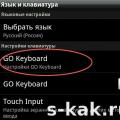 كيفية تعطيل التصحيح التلقائي على Android كيفية تمكين T9 على Android
كيفية تعطيل التصحيح التلقائي على Android كيفية تمكين T9 على Android أفضل البث المباشر على Twitch وYouTube
أفضل البث المباشر على Twitch وYouTube